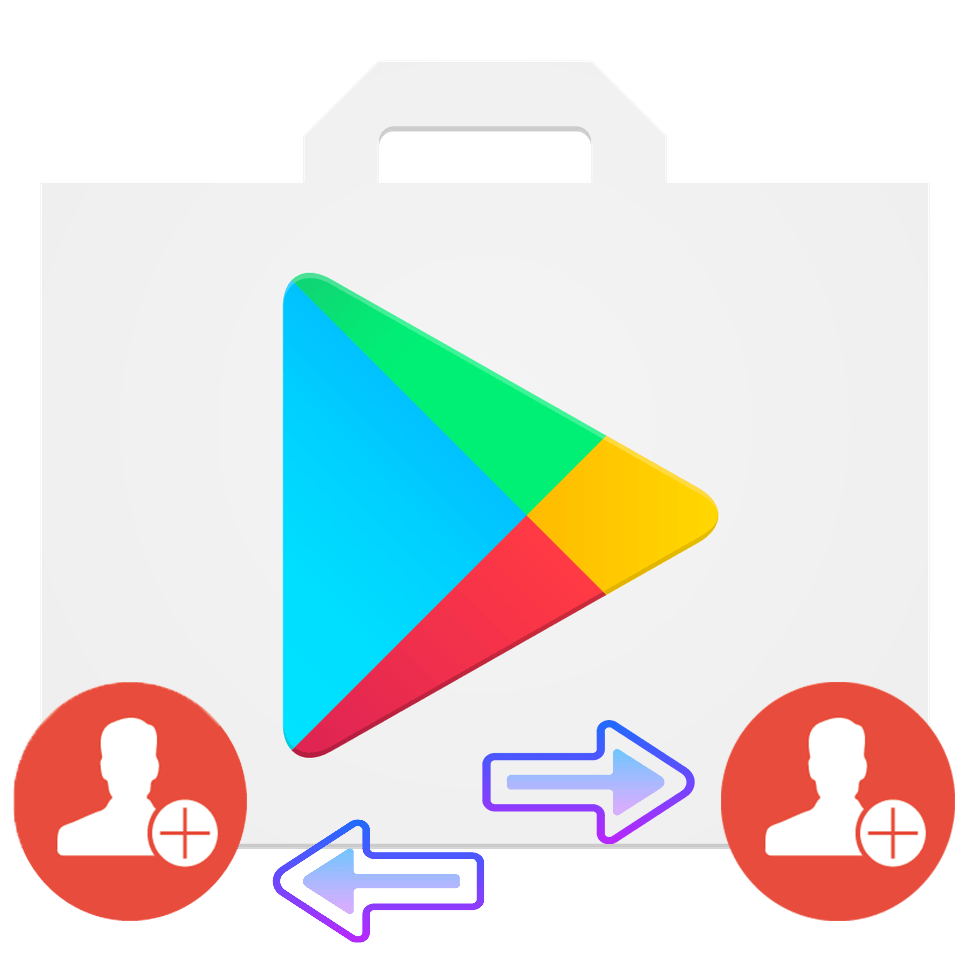Після покупки пристрою з операційною системою Android насамперед необхідно завантажити необхідні додатки з Play Market . Тому крім закладу облікового запису в магазині, не завадить розібратися і в його налаштуваннях.
Читайте також: Як зареєструватися в Плей Маркеті
Налаштовуємо Плей Маркет
Далі розглянемо основні параметри, які впливають на роботу з додатком.
- Перший пункт, який потрібно відкоригувати після закладу аккаунта – це " Автоматичне оновлення додатків» . Для цього зайдіть в додаток Play Market і натисніть в лівому верхньому кутку екрану на три смужки, що позначають кнопку «Меню» .
- Прокрутіть вниз відобразився список і тапніте по графі «Налаштування» .
- Натисніть на рядок " Автоматичне оновлення додатків»
, тут же з'явиться три варіанти на вибір:
- »ніколи" & 8212; оновлення будуть здійснюватися тільки вами;
- »завжди" & 8212; з виходом нової версії Програми оновлення буде встановлено при будь-якому активному інтернет-з'єднанні;
- «тільки через WI-FI» &8212; аналогічно попередньому, але тільки при підключенні до бездротової мережі.
Найекономніший &8212; перший варіант, але так можна пропустити важливе оновлення, без якого певні додатки будуть нестабільно працювати, тому найбільш оптимальним буде третій.
- Якщо ви віддаєте перевагу користуватися ліцензійним софтом і готові заплатити за скачування, можете вказати відповідний спосіб оплати, заощадивши таким чином час на введення номера карти та інших даних в подальшому. Для цього відкрийте»Меню" В Плей Маркет і перейдіть у вкладку " рахунок» .
- Слідом перейдіть в пункт " способи оплати» .
- У наступному вікні виберіть спосіб оплати покупок і введіть запитувані відомості.
- Наступний пункт налаштувань, який убезпечить ваші кошти на зазначених платіжних рахунках, доступний при наявності на телефоні або планшеті сканера відбитків пальців. Перейдіть у вкладку «Налаштування» , поставте галочку біля рядка " автентифікація відбитків пальців» .
- У вікні, що відобразиться введіть діючий пароль від облікового запису і натисніть на «OK» . Якщо на гаджеті налаштована розблокування екрану по відбитку пальця, то тепер перед покупкою будь-якого софта Play Market вимагатиме підтвердити покупку через сканер.
- Вкладка " аутентифікація при покупці» також відповідає за придбання додатків. Натисніть на неї, щоб відкрити список варіантів.
- У вікні будуть запропоновані три варіанти, коли додаток при здійсненні покупки буде запитувати пароль або прикласти палець до сканера. У першому випадку ідентифікація підтверджується при кожній покупці, у другому &8212; раз в тридцять хвилин, в третьому &8212; додатки купуються без обмежень і необхідності введення даних.
- Якщо пристроєм крім вас користуються діти, варто звернути увагу на пункт «Батьківський контроль» . Для того щоб перейти до нього, відкрийте »Налаштування" і натисніть на відповідний рядок.
- Переведіть повзунок навпроти відповідного пункту в активне положення і придумайте ПІН-код, без якого неможливо буде змінити обмеження на скачування.
- Після цього стануть доступні параметри фільтрації софта, фільмів і музики. У перших двох позиціях ви можете вибрати обмеження вмісту за рейтингом від 3+до 18+. У музичних композиціях ставиться заборона на пісні з ненормативною лексикою.
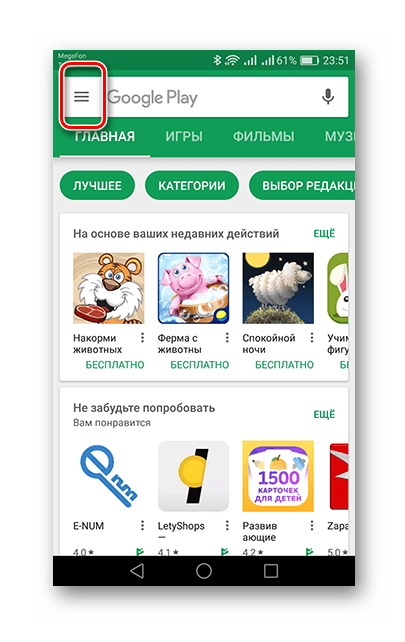
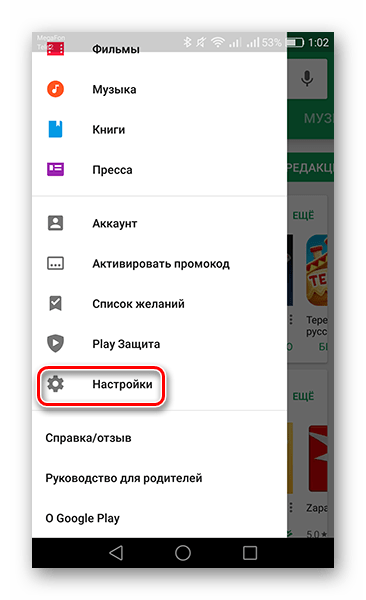
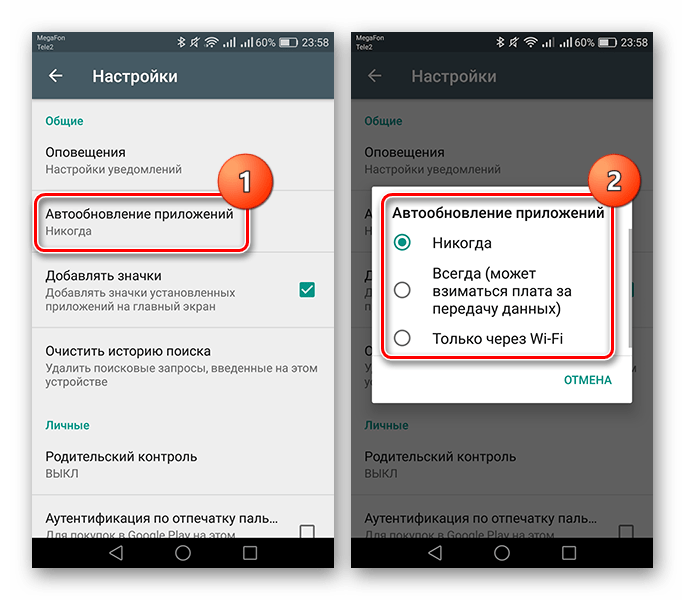
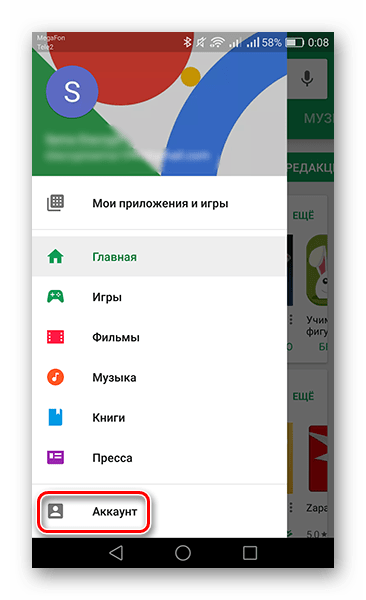
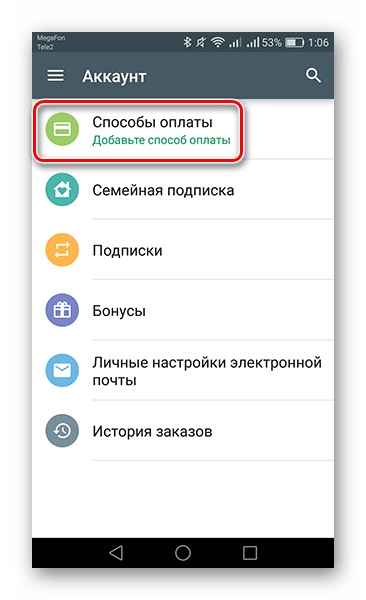
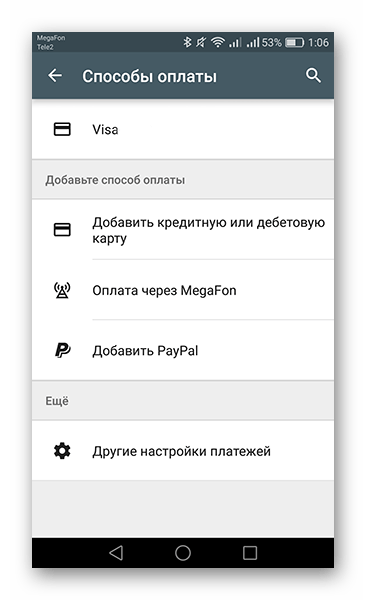
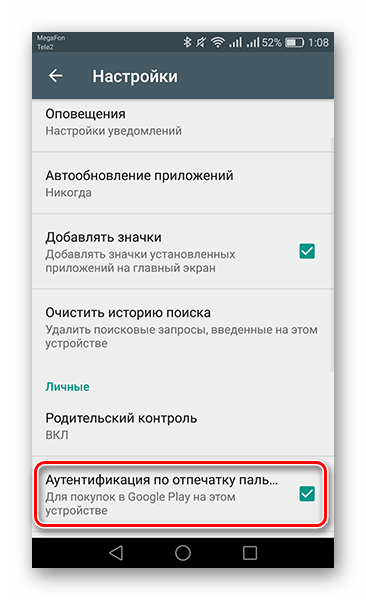
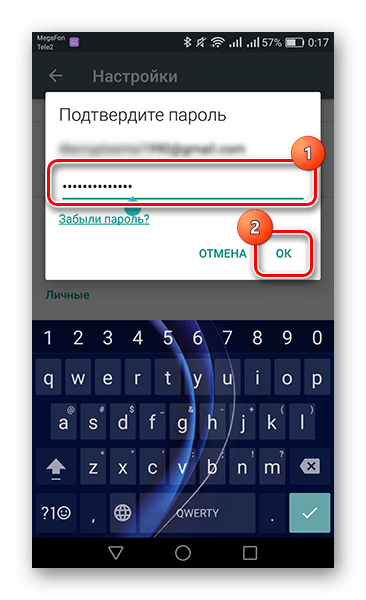
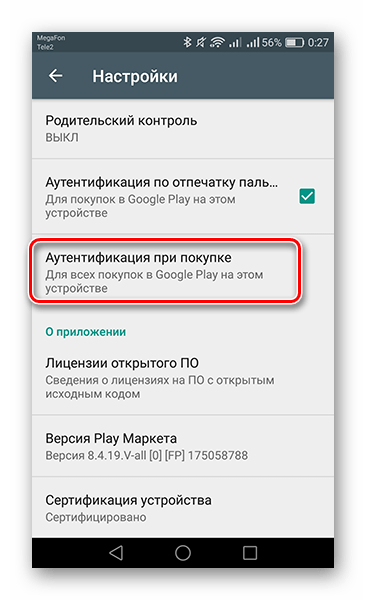
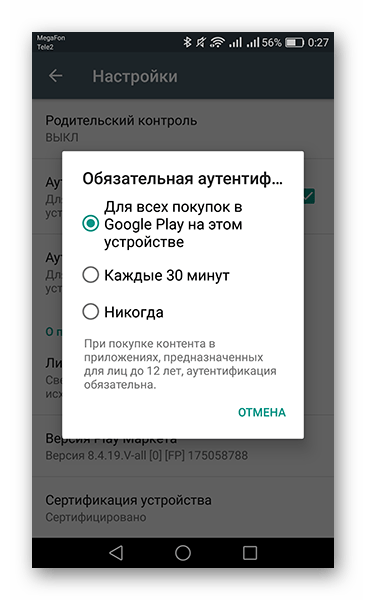
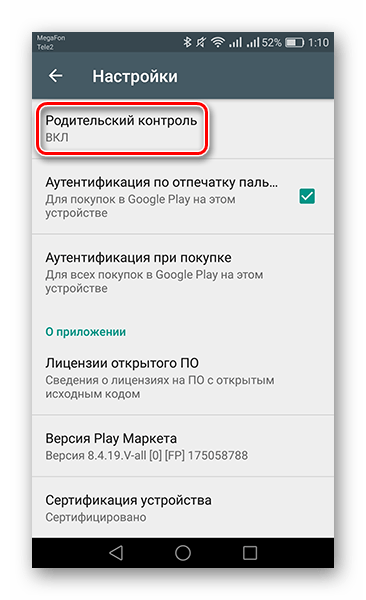
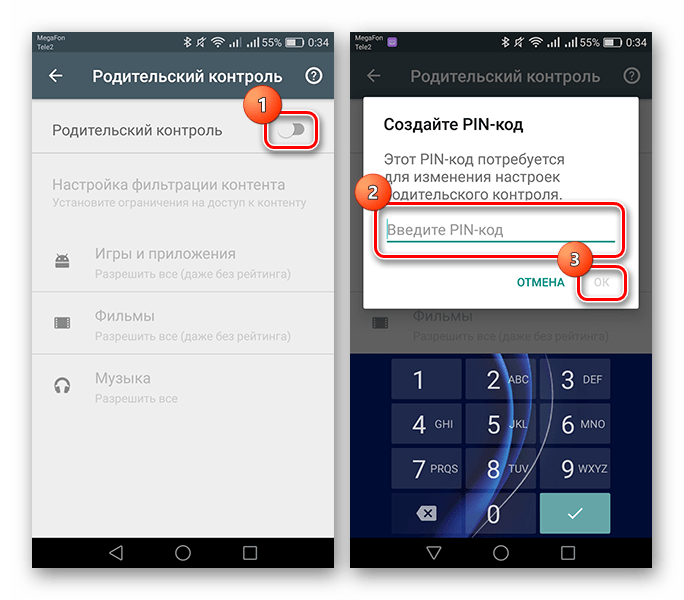
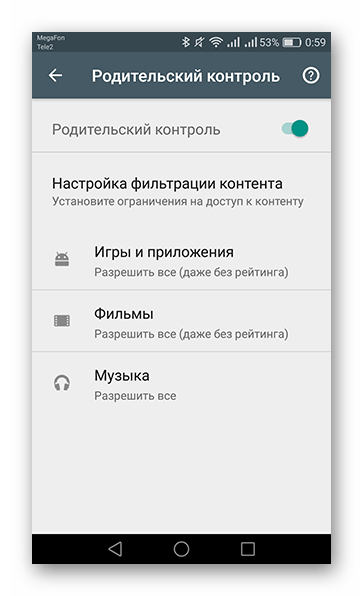
Тепер, налаштувавши Play Market під себе, можна не хвилюватися за збереження коштів на мобільному і зазначеному платіжному рахунку. Не забули розробники магазину про можливе використання програми дітьми, додавши функцію батьківського контролю. Ознайомившись з нашою статтею, при покупці нового андроїд-пристрої вам вже не потрібно буде шукати помічників для настройки магазину додатків.